Hvis du leter etter ledig plass på Android-enheten din. Vurder å tømme søppelet for å få litt ledig plass. Når det gjelder PC, er papirkurven der de slettede filene går etter å ha blitt slettet, men når det gjelder Android, på grunn av lav lagringsplass har vi ingenting som sådan. Så hvordan tømmer du søppelet på Android. Fortsett å lese artikkelen for å vite om hvor søppelbøtten er på min Android og hvordan du tømmer søppel.
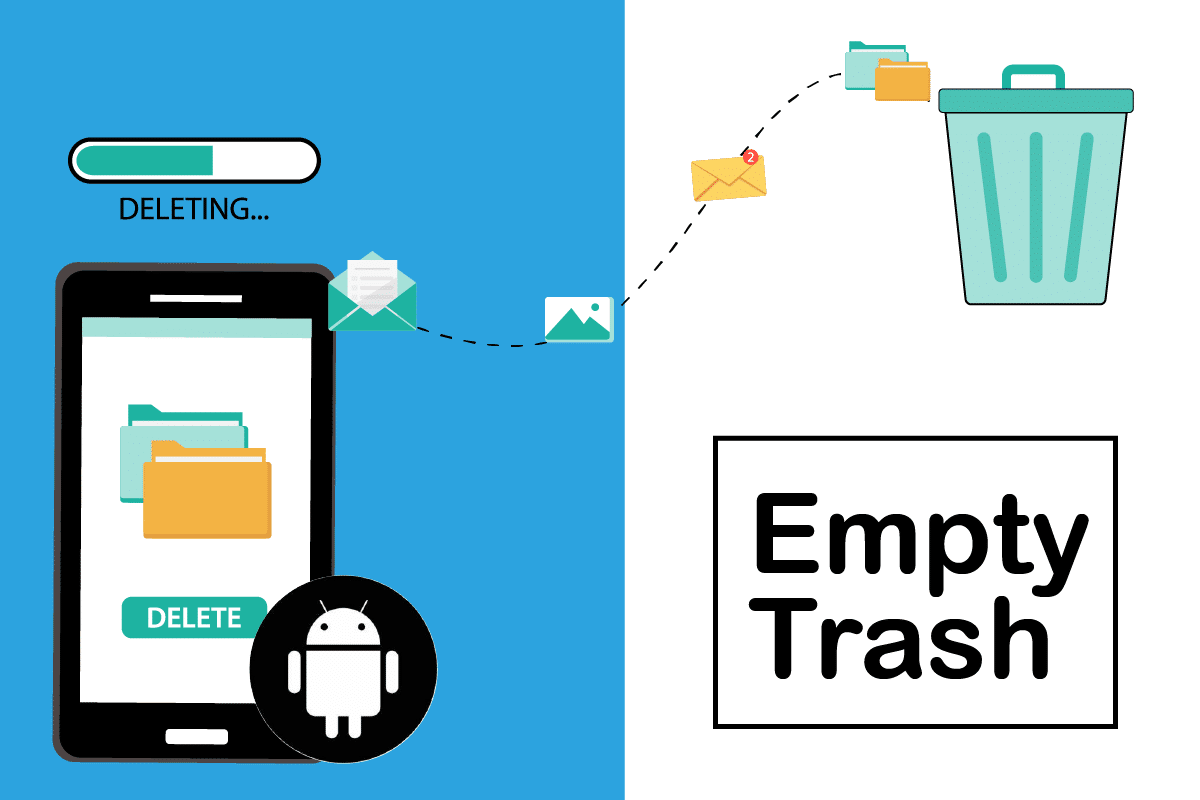
Innholdsfortegnelse
Hvordan tømme søppel på Android
Problemer med lite lagringsplass kan forårsakes på grunn av uønsket søppel som er lagret på enheten din. Så for å øke enhetslagringen din, må du tømme de uønskede bufferfilene. I denne artikkelen har vi vist hvordan du tømmer søppel på Android-nettbrett.
Merk: Siden smarttelefoner ikke har samme innstillingsalternativ, og de varierer fra produsent til produsent, sørg derfor for de riktige innstillingene før du endrer noen. Følgende metoder er fra Samsung GalaxyM21-enheten.
Metode 1: Tøm hurtigbufrede data
Å tømme bufrede data vil frigjøre plass på Android-en vår, men før du fortsetter med hvordan du gjør det. Du vil gjerne vite hva som er bufrede filer. Bufrede filer er de midlertidige filene som appen bruker i bakgrunnen for å gjøre bruken din raskere. Det tar imidlertid plass. Følg trinnene nedenfor for å tømme hurtigbufrede data.
1. Åpne Innstillinger på enheten.

2. Rull ned og åpne Apps.

3. I appene vil du se listen over nedlastede apper.

4. Velg appen du vil tømme hurtigbufferen for.

5. I App-info velger du Lagring.

6. I lagringsmenyen velger du Tøm cache. Dette vil bidra til å tømme hurtigbufferen for den appen.

Metode 2: Slett nedlastede filer
De fleste av oss laster ned filer og glemmer å slette dem etter å ha brukt dem. De tar opp mye plass i internminnet. Sletting av disse filene vil hjelpe oss med å frigjøre plass. Følg trinnene nedenfor for å slette nedlastede filer og tømme papirkurven på Android-nettbrettet.
1. Åpne Mine filer.

2. Trykk på Nedlastinger.

3. Velg filene du vil slette.

4. Trykk på Slett. Dette vil bidra til å slette de nedlastede filene.

Metode 3: Tøm Chrome Cache
Google Chrome på vår Android-enhet lagrer maksimalt antall søppelfiler. Chrome er standardnettleseren på de fleste Android-enheter og lagrer bufferfilen når du besøker et nettsted. Grunnen til å lagre disse cache-filene er fordi hvis du planlegger å besøke det samme nettstedet igjen, vil cache-filene hjelpe nettstedet til å lastes raskere. Følg trinnene nedenfor for å tømme søppel på Android-nettbrett ved å tømme bufferen i Google Chrome:
1. Åpne Chrome på Android-enheten din.

2. Velg ikonet med tre prikker øverst til høyre.

3. Velg Innstillinger.

4. I innstillingsmenyen trykker du på Områdeinnstillinger.

5. Rull ned og trykk på Data lagret.

6. Velg Fjern alle data.

7. En pop-melding vil vises som ber deg bekrefte. Velg Fjern.

Metode 4: Avinstaller ubrukte apper
Det er flere apper på enheten din som du nesten ikke bruker. Å avinstallere dem vil hjelpe deg å frigjøre plass på Android-en din. Følg trinnene nedenfor for å avinstallere ubrukte apper:
1. Åpne Innstillinger fra varslingslinjen.

2. Trykk på Apper.

3. Velg appen du vil fjerne.

4. Trykk på Avinstaller.

5. En popup-melding vil vises som ber deg bekrefte. Velg OK.

Metode 5: Slett dupliserte Google-bilder
Google Photos er en applikasjon utviklet av Google for Android-brukere. Til tider når du sletter et bilde fra det, slettes ikke bildet permanent, snarere opprettes det en sikkerhetskopi i papirkurven hvor du kan gjenopprette det. Å slette de slettede bildene fra papirkurven vil hjelpe deg å frigjøre plass. Følg trinnene nedenfor for å slette disse bildene og tømme papirkurven på Android-nettbrettet:
1. Åpne Google Foto.

2. Velg alternativet Bin.

3. Velg ikonet med tre prikker øverst til høyre.

4. Trykk på alternativet Tøm søppelkasse.

Metode 6: Slett dupliserte e-poster fra Gmail
Akkurat som Google Photos sletter ikke Gmail permanent noen fil, snarere opprettes en sikkerhetskopi i søppelkassen. Sletting av disse dupliserte e-postene fra papirkurven vil hjelpe deg med å gjenopprette plass. Følg trinnene nedenfor for hvordan du sletter dupliserte e-poster:
1. Åpne Gmail.

2. Trykk på hamburgerikonet øverst til venstre på skjermen.

3. Velg Bin.

4. Velg e-posten du vil fjerne permanent.

5. Trykk på Tøm søppelkasse nå.

6. En popup-skjerm vises. Bekreft popup-vinduet ved å trykke på Tom-alternativet.

Metode 7: Lagre filer på SD-kort
Hvis plassen på Android-enheten din er begrenset. Vurder å bruke et SD-kort for å lagre alle filene dine der og dermed øke lagringsplassen på enheten. Kjøp et SD-kort med virkelig god lagring, fortrinnsvis SAMSUNG EVO Plus med 128 GB lagringsplass og lagre alle bildene, videoene og dokumentene dine fra internminnet til SD-kortet. Følg trinnene nedenfor for hvordan du tømmer søppel på Android ved å lagre filer på SD-kort.
1. Åpne Mine filer-appen.

2. Trykk på Intern lagring.

3. Velg mappen (f.eks. Musikk) du vil flytte.

4. Trykk på Flytt.

5. Trykk på SD-kort.

6. Trykk til slutt på Flytt hit.

***
Vi håper at denne veiledningen var nyttig og at du var i stand til å vite hvordan du tømmer søppel på Android. Gi oss beskjed i kommentaren nedenfor hvilken metode som fungerte best for deg.

